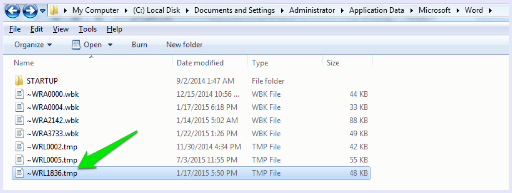Vjerojatno se mnogim korisnicima makar jednom dogodila pomalo neobična situacija na Windowsima. Izbrisali ste neku datoteku ili mapu te do kraja proveli postupak u Recycle Binu, a odjednom možete ponovno vidjeti njihovu ikonu na desktopu.
Ovo izgleda frustrirajuće i čudno u isto vrijeme te vam može nepotrebno narušiti radne aktivnosti. Srećom, postoje neke metode pomoću kojih možete riješiti ovaj problem.
-
Forsiranje brisanja problematične datoteke ili mape
Postupak forsiranja brisanja problematične datoteke ili mape uključuje korištenje Command Prompta (ili specijaliziranog softvera) za njihovo prisilno uklanjanje. Ovom se metodom izbjegavaju sve restrikcije koje bi mogle prevenirati brisanje.
Prije provođenja ovog brisanja morate biti oprezni jer se na taj način trajno brišu podaci bez mogućnosti njihovog oporavka.
Za forsiranje brisanja datoteke ili mape napravite sljedeće:
- Otvorite File Explorer.
- Smjestite se kod ciljane datoteke ili mape.
- Kopirajte njihovu lokaciju iz adresne trake, ali izostavite naziv koji sadrži ciljana datoteka ili mapa.
Dat ćemo primjer sljedeće lokacije: C:\Users\Pcchip\Desktop\Novi_Dokumenti. U ovom slučaju potrebno je kopirati sve sadržaje navedene u adresnoj traci osim samog naziva datoteke ili mape, a to je „Novi_Dokumenti“. Dakle, sadržaj koji se u ovom slučaju mora kopirati je: C:\Users\Pcchip\Desktop.
Nakon što ste napravili kopiranje, potrebno je uraditi sljedeće:
- Pritisnite tipkovni prečac Windows tipka + R.
- U traku upišite „CMD“ te otvorite Command Prompt.
- Napravite unos „cd“ i pritisnite razmaknicu, zalijepite kopiranu lokaciju i pritisnite tipku Enter. U primjeru koji smo naveli naredba će izgledati ovako:
cd C:\Users\Pcchip\Desktop
- Za forsirano brisanje unesite sljedeću naredbu i zamijenite naziv „Novi_Dokumenti“ iz našeg primjera s nazivom ciljane datoteke ili mape:
rd /s /q Novi_Dokumenti
- Pritisnite Enter i ponovno pokrenite računalo da bi se primijenile promjene.
-
Preuzimanje vlasništva nad datotekom ili mapom prije brisanja
Ako nemate potrebne dozvole za korištenje datoteke ili mape, sustav će trajno prevenirati njihovo brisanje. Tada će Windowsi jednostavno ponovno stvoriti datoteku ili mapu sa zadanim dozvolama.
Mogućnost njihovog brisanja dobit ćete ako preuzmete vlasništvo nad ciljanim datotekama ili mapama. S ovom metodom dobit ćete punu kontrolu nad njima i to znači da ih možete uređivati ili brisati bez ikakvih restrikcija.
Preporučamo da to odradite pomoću alata kao što su TakeOwnerShipPro ili TakeOwnershipEx koji su besplatni i s kojima je cijeli postupak znatno lakši.
-
Popravak Recycle Bina
U nekim slučajevima vaše se izbrisane datoteke ili mape ponovno pojavljuju jer Recycle Bin ne funkcionira na odgovarajući način.
Kako bi ga popravili, slijedite sljedeće korake:
- Zatvorite sve aktivne programe na računalu.
- Pritisnite tipkovni prečac Windows tipka + R.
- Napravite unos „CMD“ kako bi otvorili Command Prompt.
- Poslije sljedećeg unosa pritisnite tipku Enter: rd /s /q C:\$Recycle.bin
Ova naredba će izbrisati “$Recycle.bin” mapu s C: diska, a ista će se automatski ponovno oporaviti nakon rebootanja sustava.
Potrebno je ponovno pokrenuti računalo za spremanje ovih promjena. Da se ikona Recycle Bina slučajno ne pojavi, desnom tipkom miša kliknite bilo gdje na radnoj površini (desktopu) i odaberite „Refresh“. Sada će ikona Recycle Bina biti vidljiva i vaše će se datoteke ili mape brisati bez ponovnog pojavljivanja.
-
Brisanje privremenih datoteka i mapa
Čišćenje privremenih (temporary) datoteka i mapa na Windowsima pomaže u oslobađanju prostora na disku i poboljšava ukupnu izvedbu sustava. S njime se također osigurava da se ne događaju problemi prilikom postupaka brisanja kao što je ponovno pojavljivanje izbrisanih datoteka i mapa.
Treba ipak reći da se uvijek preporuča prethodni oprez kod ove vrste brisanja jer privremene datoteke i mape ponekad mogu biti važne.
-
Onemogućavanje sinkronizacije mapa
Koristite li servise u oblaku (npr. Dropbox, OneDrive ili Google Drive) koji su konfigurirani da sinkroniziraju određene mape? Ako je tako, lako je moguće da u njima leži problem i da vam se zato izbrisane datoteke ili mape ponovno pojavljuju.
Ovdje se događa da vam isti servisi vraćaju sve što je lokalno izbrisano pa je korisna opcija da prevenirate da Windowsi spremaju datoteke ili mape na OneDrive ili neki drugi servis u oblaku. Najbolje je provesti testiranje tako da privremeno isključite rad nekog od navedenih alata te provjerite ako to zaista uzrokuje vraćane izbrisanih sadržaja.
-
Izbjegavajte korištenje System Restore alata
Windowsi imaju sjajni alat pod nazivom System Restore koji stvara točke za oporavak podataka te vraća vaš sustav na prijašnje stanje.
Ono što će vas u ovom kontekstu najviše zanimati je što se izbrisane datoteke ili mape mogu automatski vraćati kad se radi oporavak sustava. Najbolja je opcija da češće izbjegavate korištenje System Restore alata i njegovih točaka oporavka ako vam je stalo do toga da neki sadržaji ostanu zauvijek izbrisani i da se više ne vraćaju.
Neki softveri za backup također mogu čuvati kopije skrivenih ili izbrisanih datoteka i mapa kao dio svog procesa vraćanja podataka. Prilikom oporavka se neželjeni sadržaji ponovno mogu vratiti u vaš sustav pa privremeno obustavite rad sličnih programa kako bi se brisanje koje ste namjeravali napraviti moglo provesti do kraja.
-
Ažuriranje ili ponovna instalacija drugih programa
Ponekad softverski glitchevi ili bugovi nekih programa koje koristite na računalu mogu utjecati na vraćanje izbrisanih datoteka ili mapa. Najbolje rješenje u tom slučaju je njihovo ažuriranje ili ponovna instalacija.
Isto tako obratite pozornost da su sporni softveri kompatibilni s verzijom Windowsa koju koristite te da su ispravno konfigurirani.
-
Konfiguracija postavki kod File Explorera
Neke datoteke ili mape označene su na Windowsima kao „system files“ ili „protected operating system files“ i obično se automatski obnavljaju ako su izbrisane.
Upravo to može biti razlog zašto neke od njih niste mogli izbrisati tj. njihove ikone se ponovno pojavljuju na radnoj površini.
Pošto se može raditi o važnim datotekama ili mapama, korisno rješenje je da ih sakrijete. Nakon toga morat ćete samo napraviti kratka podešavanja unutar File Explorera putem kojih one više neće biti vidljive.
To možete uraditi na sljedeći način:
- Otvorite File Explorer.
- Kliknite na „View“ tab.
- Otiđite do „Show/hide“ sekcije i onemogućite „Hidden items“ opciju. Na taj način vaše računalo neće prikazivati skrivene datoteke i mape.
Datoteke ili mape koje se nakon brisanja ponovno pojavljuju mogu se ukloniti i pokušajte primijeniti neku od metoda koje smo naveli. Jedino na kraju možemo reći da prije toga dobro provjerite koje sadržaje zapravo želite izbrisati kako vam se ne bi dogodilo potencijalno oštećenje sustava. Zbog toga posebno pripazite da datoteke ili mape ne spadaju pod kategorije „Program Files“ ili „System 32“.
Piše: Ervin Mičetić